İlan
Birisi yarın telefonunuzu çaldıysa veya suya düşürüp imha ettiyseniz, kaç kıymetli fotoğraf kaybedersiniz?
Telefonunuzda taşıdığınız tüm verilerden resimler genellikle en değerlidir. Neyse ki, Android için bu otomatik fotoğraf yedekleme uygulamaları sayesinde bir fotoğrafı bir daha kaybetmek için hiçbir neden yok.
1. Google Fotoğraflar



Büyük olasılıkla Google Fotoğraflar'ın telefonunuza önceden yüklenmiş olarak gelmesidir. Şaşırtıcı olmayan bir şekilde, uygulama fotoğraflarınızı Android'de yedeklemenin en iyi yollarından birini sağlar. Google hesabınızla bağlantılıdır ve istediğiniz sayıda resmi senkronize etmenize olanak tanır.
Ancak, küçük bir av var. Yedekleme yalnızca Yüksek kalite seçeneğini seçin. Bu, görüntüleri 16MP'ye ve videoları 1080p'ye sıkıştırır. Fotoğraflarınızı tam çözünürlüklerinde yedeklemek istiyorsanız, bu resimler Gmail, Fotoğraflar ve Google Drive'da paylaşılan ayrılmış alanınıza göre sayılır. Ücretsiz hesaplar bunun için 15 GB depolama alanına sahiptir.
Google Fotoğraflar'ı yapılandırın
Google Fotoğraflar'daki otomatik yedekleme ayarlarınızı yapmak için uygulamayı açın ve soldaki menüyü kaydırın. seçmek Ayarlar bundan ve Yedekle ve senkronize et Bölüm.
Burada, Yedekle ve senkronize et özelliği kullanmak için kaydırıcı etkin. Bunun altında, kullanmak istediğiniz kalite seviyesini seçebilirsiniz.
Beklediğiniz gibi Fotoğraflar, fotoğraf makinenizdeki resimleri otomatik olarak yedekler; seçmek Cihaz klasörlerini yedekleme cihazınıza başka resimler eklemek isterseniz. Google Fotoğraflar hesabınızı grup sohbetlerinden gelen mesajlarla tıkamaktan kaçınmak için WhatsApp gibi uygulamaları hariç tutmak isteyebilirsiniz.
Hepiniz yedeklendikten sonra Google Fotoğraflar başka bir harika özellik daha sunar: fotoğrafların cihazınızdan otomatik olarak temizlenmesi. seçmek Yer açın Fotoğraflar ve fotoğraflar yerel depolama alanınızdan yedeklenmiş olan resimleri kaldırır. Bu resimleri çevrimiçi olduğunuz sürece Google Fotoğraflar'da istediğiniz zaman görüntüleyebilirsiniz.
Google Fotoğraflar'ın birçok harika özelliği var kesinlikle kontrol etmelisiniz bulut yedekleme ile ilgili değil.
İndir:Google Fotoğraflar (Bedava)
2. Microsoft OneDrive



Google Fotoğraflar'ı kullanmak istemiyorsanız, tanınmış birçok bulut depolama sağlayıcısı benzer bir işlev sunar.
Dropbox bir süredir Kamera Yükleme özelliğine sahip, ancak ücretsiz plan sizi sadece 2GB ile sınırlıyor. Bu nedenle, bu liste için OneDrive'ı seçtik, çünkü ücretsiz planda daha büyük bir 5GB sunuyor. Office 365'e abone olursanız, hesabınızda 1 TB'lık OneDrive depolama alanı ücretsiz olarak bulunur ve bu da çok daha çekici bir seçenek haline gelir.
Microsoft hesabınızla OneDrive uygulamasında oturum açın, fotoğraf yükleme işlevini etkinleştirmeye hazırsınız. Bunu yapmak için şu adresi ziyaret edin: Ben mi sekmesini sağ alt köşeye getirin ve Ayarlar. Ortaya çıkan listeden Kamera yükleme. Burada, Kamera yükleme özelliği etkinleştirmek için kaydırıcıyı açın.
Google Fotoğraflar gibi, yalnızca Wi-Fi mi yoksa Wi-Fi mi ve veri kullanarak mı yükleneceğinizi seçebilirsiniz. Dokunmak Ek klasörler kameranız dışındaki yerleri yedeklemek için. Son olarak, yedeklemeyi yalnızca cihazınız şarj olurken sınırlamak ve diğer videoların eklenip eklenmeyeceğine karar vermek için diğer kaydırıcıları kullanın.
OneDrive uygulamasında, resimlerinizi Fotoğraflar sekmesi. Paylaşma veya ayrıntıları görüntüleme gibi daha fazla seçenek için birine dokunun.
İndir:onedrive (Ücretsiz, abonelik mevcut)
3. G Bulut



Büyük adlardan birinden bir bulut depolama hizmeti kullanmak istemiyor musunuz? G Cloud uygun bir alternatif sunar; fotoğraflar da dahil olmak üzere tüm Android verileriniz için basit bir yedekleme çözümüdür. Adına rağmen, uygulama Google ile bağlantılı değil.
Bir hesap oluşturduktan sonra, uygulama hangi kategorileri yedeklemek istediğinizi soracaktır. Seçtiğinizden emin olun Fotoğraflar buraya. İsterseniz, bu alanın sağındaki oka dokunabilir ve yedeklemeyi seçebilirsiniz Sadece Kamera Fotoğrafları. Ziyaret edin Veri ileride değiştirmek isterseniz,
Simgesine dokunabilirsiniz Şimdi yedekle istediğiniz zaman bir yedekleme başlatmak için ana ekranda. Ancak, vites simgesine dokunun. seçmek Otomatik Yükleme yedeklemeleri yalnızca cihazınız şarj edilirken veya belirli bir programda sınırlayabilirsiniz. Mobil veri kullanırken yedeklemelerin çalışmasını da engelleyebilirsiniz.
G Cloud, az miktarda ücretsiz depolama alanı sağlar. Daha fazlasına ihtiyacınız varsa, mağaza sekmesi. Orada, ek boş alan kazanabilir veya gerektiği gibi satın alabilirsiniz.
Resimlerinizi geri almanız gerektiğinde, Onarmak düğmesine basın. G Cloud'un her cihazı ayrı tuttuğunu fark edersiniz, böylece farklı telefonlardan yedeklediğiniz dosyaları kolayca yönetebilirsiniz. Geri yüklemek istediğiniz cihazı seçin, ardından veri kategorilerini onaylayın.
Android fotoğraflarınızı yedeklemek önemli olsa da G Cloud, telefonunuzun diğer içeriğini de korumak için harika bir çözümdür.
İndir:G Bulut (Ücretsiz, uygulama içi satın alımlar mevcuttur)
4. Amazon Resimleri



Amazon Photos, Google Fotoğraflar ve OneDrive’ın otomatik yükleme özelliğine çok benzer. 5 GB'lık ücretsiz depolama alanı özellikle etkileyici bir şey değil. Ancak, buradaki asıl çekiliş, Prime üyelerinin fotoğrafları için sınırsız tam çözünürlüklü depolama alanı almalarıdır. İçlerinden biri gözden kaçmış olabileceğiniz birçok Prime avantajı Muhtemelen Gözardı Ettiğiniz 10 Harika Amazon Prime AvantajıÜcretsiz iki günlük gönderim sadece bir başlangıç. İşte bilmediğiniz bazı önemli Amazon Prime abonelik avantajları. Daha fazla oku .
Hizmet, rakiplerine benzer bir deneyim sunuyor. Amazon hesabınızla oturum açtıktan ve uygulamanın fotoğraflarınıza erişmesine izin verdikten sonra, tüm fotoğraflarınızı otomatik olarak yüklemeyi seçebilirsiniz. Bunu yaptıktan sonra, Amazon Fotoğraflar'ın resimlerinizi aramak, paylaşmak ve düzenlemek için sağlam araçlara sahip olduğunu göreceksiniz. Uygulama, belirli fotoğrafları korumak için gizlemenize bile izin verir.
Şuraya git: Diğer> Ayarlar bazı seçenekleri değiştirmek için. Özellikle altına bakmalısın Otomatik kaydet, burada neyin otomatik olarak yedekleneceğini, ne zaman yapılacağını ve hangi klasörlerin korunacağını seçebilirsiniz.
Depolama sınırları hakkında endişelenmek istemiyorsanız ve zaten Amazon Prime'a abone olmak istemiyorsanız, bu uygulama açık bir kazanandır. Daha ayrıntılı bir döküm için göz atın Google Fotoğraflar ve Amazon Fotoğrafları karşılaştırmamız.
İndir:Amazon Resimleri (Ücretsiz, abonelik mevcut)
Android Fotoğraflarını Yedeklemek için Diğer Uygulamalar
Görünüşe göre, diğer bazı Android fotoğraf yedekleme hizmetleri artık mevcut değil veya ciddi şekilde sınırlı hale geldi. Popüler fotoğraf paylaşım hizmeti Flickr, artık ücretsiz mobil bulut yedeklemesi için kabul edilemez bir uygulama.
Herkesin alışık olduğu cömert 1 TB sınırı yerine, ücretsiz hesaplar artık düz 1000 resim ile sınırlıdır. Ayrıca, otomatik fotoğraf yedekleme özelliğini kullanmak için bir Flickr Pro hesabınızın olması gerekir. Profesyonel olmayan çoğu fotoğrafçı bu nedenle farklı bir seçenekle daha iyi durumdadır.
Shoebox, fotoğraflarınızı otomatik olarak yedeklemek için popüler bir uygulamadır. Ne yazık ki, 2019'un ortalarında kapandı, bu yüzden artık bir seçenek değil.
Pil Optimizasyonu Endişeleri
Android'in daha yeni sürümlerinde, kullanılmadıklarında uygulamaları otomatik olarak "uyku moduna geçiren" bir pil optimizasyon özelliği bulunur. Bu, otomatik fotoğraf yedekleme uygulamalarının arka planda çalışmasını önler.
Seçtiğiniz uygulamayı bir süre açmazsanız, bir dahaki sefere yedekleme için sıraya alınmış düzinelerce resim ile karşılaşacaksınız. Bunu önlemek (ve fotoğrafları zamanında korumak) için, seçtiğiniz yedekleme uygulamanızı düzenli olarak açmak ve her şeyin yolunda gittiğinden emin olmak iyi bir fikirdir.
Belirli uygulamalar için pil optimizasyonunu devre dışı bırakmak da mümkündür. Bunu yapmak pil ömrünü olumsuz etkileyebilir, ancak bunu zamanında fotoğraf yedekleme için uygun bir denge olarak değerlendirebilirsiniz.
Değişikliği yapmak için açın Ayarlar> Uygulamalar ve bildirimler> Tüm X uygulamalarını görün ve fotoğraf yedekleme uygulamanıza dokunun. Genişletin ileri bölümüne gidin, ardından pil alan.

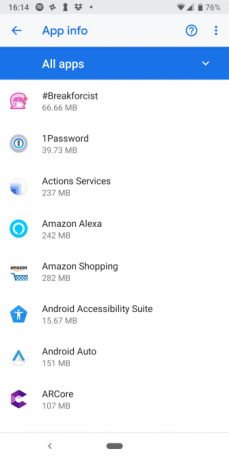
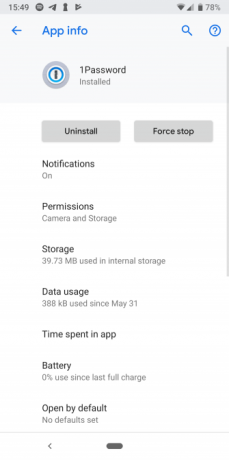
Ardından, Pil iyileştirmesi ve yeni bir liste göreceksiniz. Burada, Optimize edilmedi listenin en üstündeki metni ve Tüm uygulamalar. Değiştirmek istediğiniz uygulamayı listede bulun ve tekrar dokunun. Seç Optimize etme Ortaya çıkan pencerede ve Bitti değişikliklerinizi kaydetmek için.
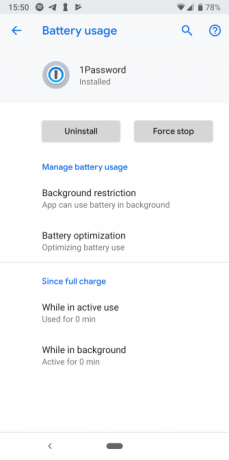

Android Fotoğraflarınızı ve Daha Fazlasını Güvenli Tutun
Artık Android'de fotoğraflarınızı korumak için harika bir uygulama seçeneğiniz var. Bunların her biri, size bol miktarda alan sunarak, anılarınızı otomatik olarak korumanın kolay bir yolunu sunar. Şimdi kurun ve yeri doldurulamaz fotoğrafları kaybetme konusunda endişelenmenize gerek kalmayacak.
Bununla ilgili daha fazla bilgi için göz atın Verileri PC'nize yedeklemek için Android araçları Android Cihazınızı PC'nize Yedeklemek İçin 4 AraçAndroid cihazınızı bir PC'ye yedeklemek, değerli verilerinizi kaybetmemenizi sağlamanın en iyi yoludur. Telefonunuzu yedeklemek için en iyi çözümler. Daha fazla oku .
Ben, Editör Yardımcısı ve MakeUseOf'un Sponsorlu Yayın Yöneticisi'dir. Bir B.S. Grove City College'dan Bilgisayar Bilişim Sistemleri'nde, Cum Laude ve büyük dalında Onur ile mezun oldu. Başkalarına yardım etmekten hoşlanır ve video oyunları konusunda bir araç olarak tutkudur.